Jak nastavit a používat "rutiny" ve službě Google Assistant

Společnost Google nedávno oznámila, že asistent bude získávat "rutiny", které umožňují lidem provádět více akcí s jednou frází. Rutiny jsou nyní živé a je zde jejich použití.
Porozumění tomu, co rutiny mohou a nemohou dělat
I když jsme původně předpokládali, že byste mohli přidat nějakou akci do rutiny, to vlastně není pravda. Ve skutečnosti je tato počáteční implementace poměrně omezená
V aktuálním stavu můžete použít pouze šest předdefinovaných rutin:
- Dobré ráno
- Spánek
- Odchod z domova
- Jsem doma
- dojíždění do práce
- dojíždění domů
Každá z těchto rutin nabízí omezenou sadu možností a každá sada závisí na konkrétní rutině. Zde je pohled na každý z nich:
- Dobré ráno
- Vypněte telefon a nastavte hlasitost vyzvánění / média
- Upravte světlo, termostaty a další
- Řekněte vám o počasí, vašem dojíždění , kalendář a připomenutí
- Přehrávání hudby, zpráv, rozhlasu, podcastů, kde jste skončili, nebo zvukové knihy, ve které jste skončili
- Bedtime
- Uveďte telefon na tichý (Android) počasí a první kalendář
- Nastavení alarmu
- Upravit světlo, termostaty, zástrčky a další
- Upravit hlasitost média
- Přehrávání hudby pomocí časovače vypnutí nebo spánku
- Upravit světla, termostaty a další
- Jsem doma
- Upravte světla, termostaty a další
- Vysílejte domům Google, které jste doma
- Hlásit o dnešním pracovním čase, počasí, událostech v kalendáři a připomenutích
- Upravit světla, zásuvky, podsvícení, audioknihy
- termostaty a m
- Úprava hlasitosti médií
- Přehrávání hudby, zpráv, rádia nebo podcastů
- Domovská stránka dojíždění (pouze Android / iOS)
- Odeslat texty
- Přečtěte si nepřečtené texty
- Vysílejte do domovské stránky Google, že jste na cestě domů
- Upravte hlasitost médií
- Přehrávejte hudbu, zprávy, rádio nebo podcasty < povolit nebo zakázat každou z těchto akcí individuálně, takže pokud je něco, co nepotřebujete nebo nechcete, nemusíte je používat.
- Jak nastavit a používat rutiny
- V době psaní pouze dostupná rutina je "Dobré ráno", ale to se změní s časem. Proces přizpůsobení každé rutiny je stejný, takže budete moci bezpodmínečně sledovat.
- Zapněte aplikaci Google Domov, telefon (Android, iOS) a otevřete nabídku. Zvolte možnost "Další nastavení"
- Přejděte trochu dolů a pak klepněte na nastavení "Rutiny"
- Klepněte na jednu z připravených rutin pro její úpravu
Můžete začít přizpůsobení fráze, kterou hovoříte, k aktivaci rutiny. Pro "Dobré ráno" můžete použít dobré ráno, řekněte mi o mém dni, nebo jsem nahoře. Jednoduché.
Odtamtud začnete pokládat příkazy. Mnohé z možností vám umožňují zapínat nebo vypínat. Ty, které obsahují ikonu zubů, která je v jejich pravé podobě, nabízí další přizpůsobení. Stačí klepnout na ozubnici, abyste mohli tyto možnosti dále prozkoumat.
Volba "Upravit světla, zástrčky a další" například nabízí volby pro každou z příslušných inteligentních zařízení připojených k Asistenti.
Pod seznamem základních voleb pro rutinu najdete sekci "A pak přehrávání", která vám umožní určit, co hraje na konci rutiny. Vyberte požadovanou možnost a potom klepněte na pravou ikonu vpravo pro další přizpůsobení této možnosti. Například možnost "Hudba" umožňuje definovat určitý seznam skladeb, skladbu nebo interpreta pomocí výchozí hudební služby.
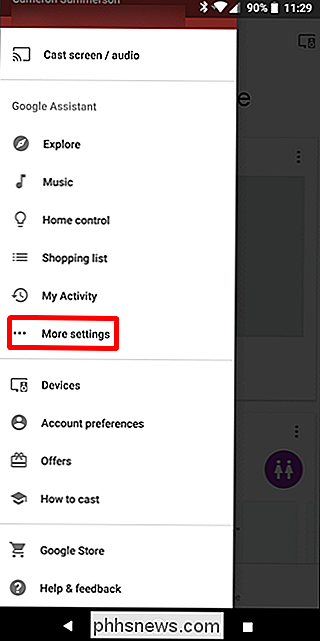
Podobně možnost Zprávy umožňuje vybrat požadované zdroje zpráv. Možnost podcastu může buď obnovit poslední podcast, který jste poslouchali, nebo spustit nový, který jste definovali.
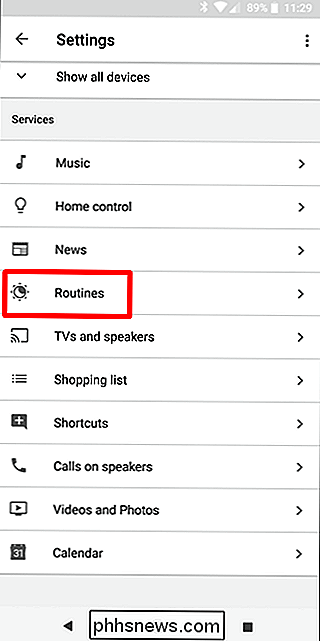
V jejich současném stavu jsou Rutiny omezené, než jsme doufali, ale zdá se, že Google to skutečně myslel a vybral běžné scénáře s užitečnými možnostmi. Doufejme, že s tím, jak bude čas pokračovat, budou k dispozici další možnosti a další přizpůsobení, což učiní pro uživatele asistentů ještě výhodnější funkci. Další informace naleznete na stránce podpory rutin Google
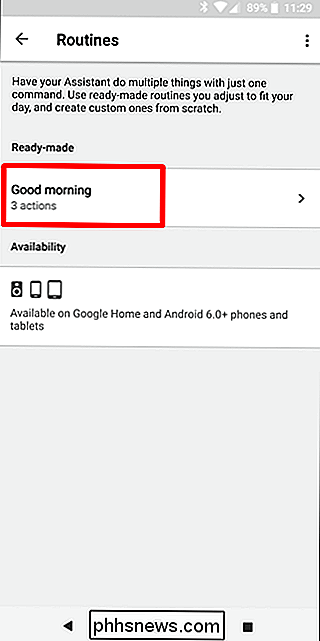

Jak vytvořit zóny aktivit pro výstrahy pohybu kamery
Pokud chcete, aby malá část zorného pole kamery Nest Cam byla předmětem výstrah pohybu, vytvořte "zóny aktivit. "Tímto způsobem obdržíte oznámení pouze tehdy, když byl detekován pohyb pouze v určité oblasti, například ve vaší příjezdové cestě. Většina funkcí Nest Cam může být nastavena z aplikace aplikace Nest na vašem smartphonu nebo tableta.

Vaše síť Wi-Fi je zranitelná: Jak chránit proti KRACKu
Vědci v oblasti bezpečnosti dnes zveřejnili článek, který podrobně popisuje vážnou zranitelnost v protokolu WPA2, který udržuje většinu moderních sítí Wi-FI - včetně toho ve vaší domácnosti. Zde je návod, jak se chránit před útočníky Co je KRACK, a mám se obávat? KRACK je zkratka pro k ey r > tta ck .



